从公司门户网站重置设备密码
适用于:
- Android
- iOS/iPadOS
远程重置已注册设备的 PIN 或密码。 在任何设备上登录到 公司门户 网站以访问重置密码选项。 重置密码选项不能在所有公司拥有的设备上使用。 如果缺少选项并且需要重置设备,请联系支持人员寻求帮助。
注意
密码重置不适用于以下类型的设备:
- 具有 Android 工作配置文件、运行 Android 8.0 及更高版本的个人设备
- 运行 Android 8.0 及更高版本的专用 Android Enterprise 工作设备,例如展台
- 使用 Android 设备管理员、运行 Android 8.0 及更高版本的设备
如果在其中一台设备上忘记了密码,则重新获得访问权限的唯一方法是将整个设备重置为出厂设置。
重置密码
登录到公司门户网站。
转到 “设备”。
选择需要重置密码的设备。
选择“ 重置密码”。 如果“密码”选项在页面顶部不可见,请选择“ 更多 (...) ”菜单查看所有溢出操作。
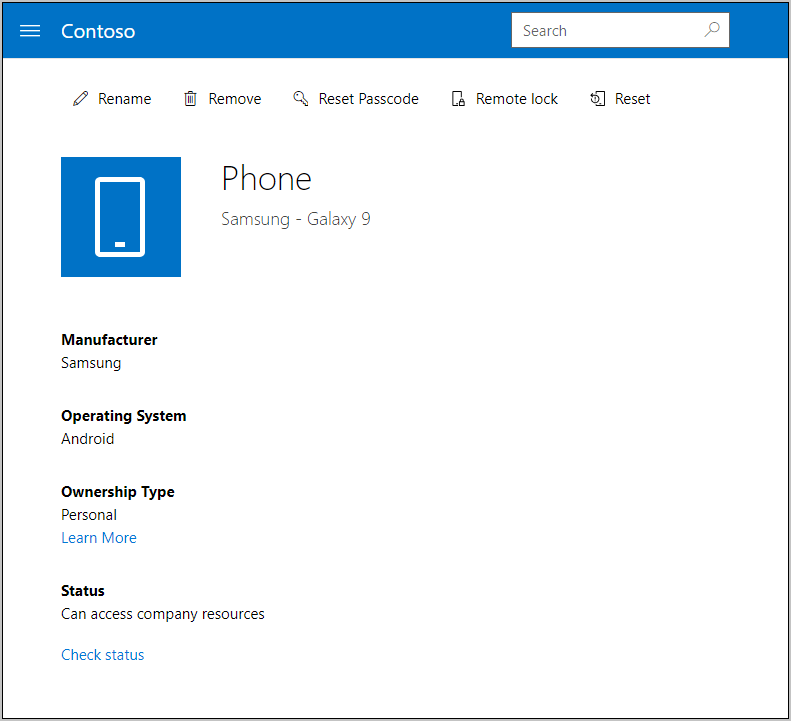
出现提示时,选择“ 注销”。再次出现提示时,请重新登录。 在五分钟内重新登录到公司门户网站,否则公司门户不会重置设备密码。 必须重新登录才能确认你的身份。 此步骤可防止恶意尝试重置设备密码。
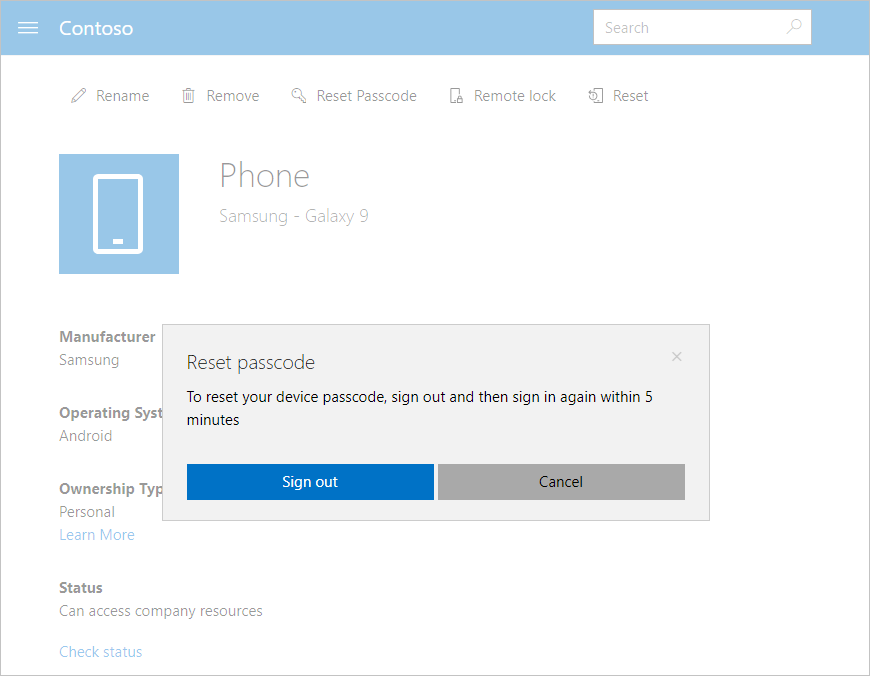
此时会显示一条消息,警告你现有设备密码即将被删除。 选择“ 重置密码 ”进行确认。
警告
重置密码后,对设备具有物理访问权限的任何人都可以访问其上的大多数个人和企业信息。 如果当前没有设备,请不要重置密码。
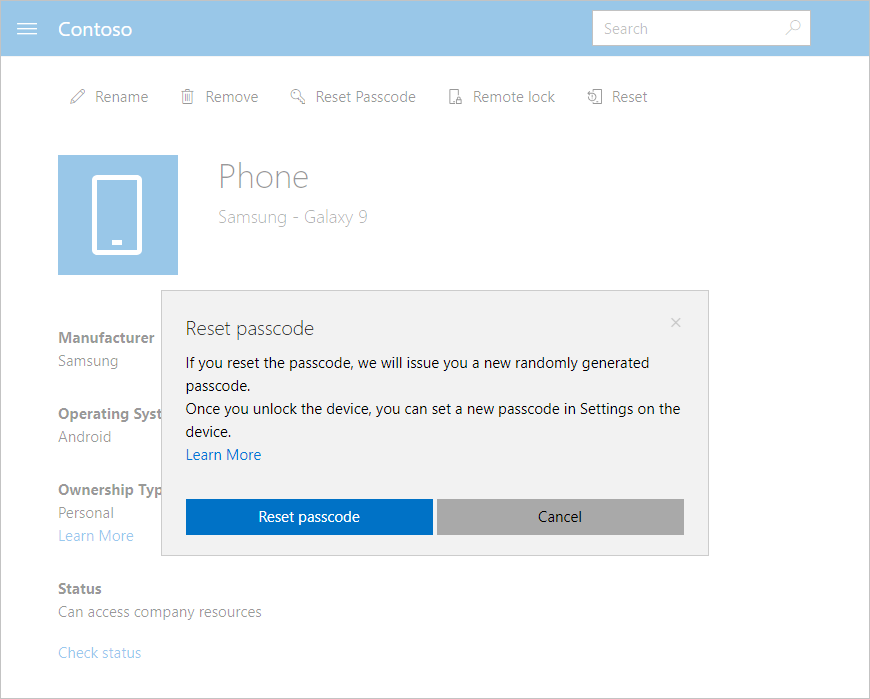
如果要重置 iOS 设备的密码,则会删除其现有密码。 对于 Android 设备,系统会为你颁发临时密码来解锁设备并设置新密码。
注意
可以在 公司门户 中找到 Android 设备的临时密码。 选择要向下钻取到设备详细信息的设备。
在你的设备上,转到 “设置” 应用并更改密码。
选择公司门户网站上显示的通知。 确认密码已成功重置。
设置新密码
本部分介绍每个设备平台的密码重置和临时密码行为。
Android:删除现有密码并创建由字母和数字组成的临时密码。
iOS:删除现有密码,不创建临时密码。 如果使用触控 ID 打开设备或进行购买,则必须重新设置它。
仍然需要帮助? 请联系公司支持人员。 有关联系信息,请查看公司门户网站。
反馈
即将发布:在整个 2024 年,我们将逐步淘汰作为内容反馈机制的“GitHub 问题”,并将其取代为新的反馈系统。 有关详细信息,请参阅:https://aka.ms/ContentUserFeedback。
提交和查看相关反馈